
Maîtriser le désinstallateur root : le guide ultime pour rationaliser votre expérience Android

Partie 1 : Qu’est-ce que le désinstallateur root ?
Partie 2 : Comment utiliser le programme de désinstallation racine
Bénéfique pour les appareils Android rootés et non rootés, Root Uninstaller est un outil Android qui aide à gérer les applications sur votre téléphone. Les applications peuvent être à la fois tierces et basées sur un système. L'outil a la capacité de geler les applications et le travail en arrière-plan des applications système dont vous n'avez pas besoin. Il peut également vider le cache et contrôler l’utilisation de toutes les applications tierces que votre téléphone pourrait avoir. Les fonctionnalités du programme de désinstallation racine peuvent dépendre de la version dont vous disposez. La version payante de l’outil dispose d’un plus grand nombre de fonctionnalités, mais est principalement destinée aux professionnels. Cependant, l’application offre de nombreuses fonctionnalités même dans sa version gratuite, selon que votre appareil Android est rooté ou non.
1. Les fonctions suivantes peuvent être exécutées par cet outil sur les appareils Android non rootés :
- Il peut effacer les données de cache de tous vos systèmes et applications tierces ;
- L’outil peut installer et supprimer les fichiers .apk de votre téléphone ;
- Il peut également effectuer la désinstallation par lots des applications tierces ;
- L’outil est capable de créer une liste de tous les fichiers .apk présents dans votre carte SD ;
- L’outil peut également être utilisé pour filtrer les applications sur votre téléphone en fonction de leur emplacement, de leur type, etc.
- Le programme de désinstallation root peut également être utilisé pour restaurer les paramètres d’usine de votre appareil Android non rooté au fur et à mesure des besoins ;
- L’outil peut être utilisé pour explorer le code et le dossier de données d’application.
2. Le programme de désinstallation racine offre une grande variété de fonctionnalités pour les appareils Android rootés. Ces fonctionnalités peuvent également être effectuées pour les périphériques déverrouillés NAND+ROOT. Les fonctions suivantes peuvent être vues pour les appareils rootés :
- L’outil peut désinstaller les applications système sur les appareils rootés ;
- L’outil peut également geler ou désactiver le bloatware ;
- Il peut facilement libérer ou dégeler n’importe quelle application sur votre téléphone ;
- Il peut effectuer la sauvegarde ainsi que restaurer la sauvegarde de n’importe quelle application ;
- Il peut masquer n’importe quelle application ;
- L’outil permet à l’utilisateur de modifier ses préférences en explorant le code de données de l’application ou le dossier de code.
Les applications préinstallées sur votre téléphone ne sont pas toujours celles dont vous pourriez avoir besoin. Ces applications, dans la plupart des cas, occupent votre espace de stockage et dégradent les performances de votre téléphone. Les geler, les désactiver ou les supprimer de votre téléphone pourrait améliorer considérablement sa vitesse et ses performances. Root Uninstaller, peut donc être utilisé à cette fin. Cependant, cette fonctionnalité ne peut être utilisée que sur les appareils rootés, car les applications système ne sont pas accessibles sur les périphériques non rootés. Voici les étapes à suivre pour désinstaller les applications Android Stock de votre appareil à l’aide du programme de désinstallation racine :
Étape 1 : Téléchargez l’application de désinstallation root (version gratuite ou pro) depuis le Google Play Store de votre appareil Android. Installez l’outil sur votre appareil et lancez son application.
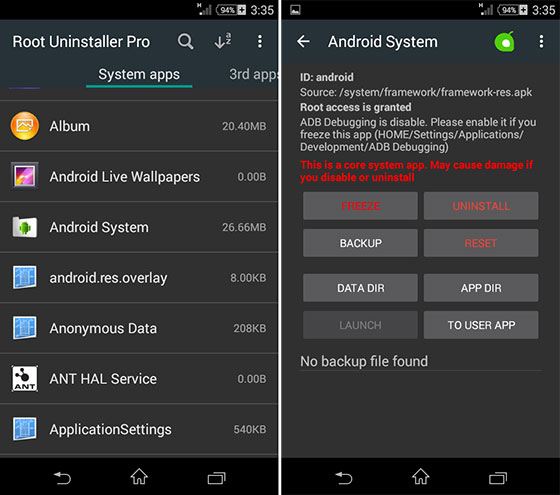
Étape 2 : Sélectionnez l’application préinstallée que vous souhaitez désinstaller de votre téléphone en appuyant sur son nom dans le menu « Applications système ». Si vous ne parvenez pas à trouver l'application que vous souhaitez désinstaller, vous pouvez utiliser le bouton « Réanalyser les applications » pour la même chose.
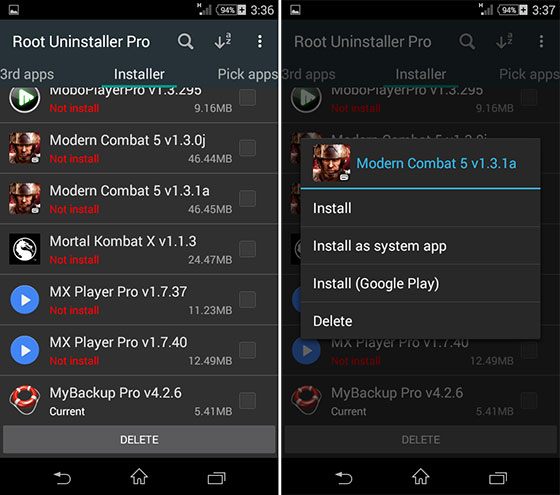
Étape 3 : En appuyant sur le nom de l’application, l’outil vous donnera la possibilité de geler, de désinstaller ou de sauvegarder l’application.
Étape 4 : Cliquez sur le bouton « Désinstaller » pour désinstaller l’application. Une fois le processus terminé, redémarrez votre appareil Android.
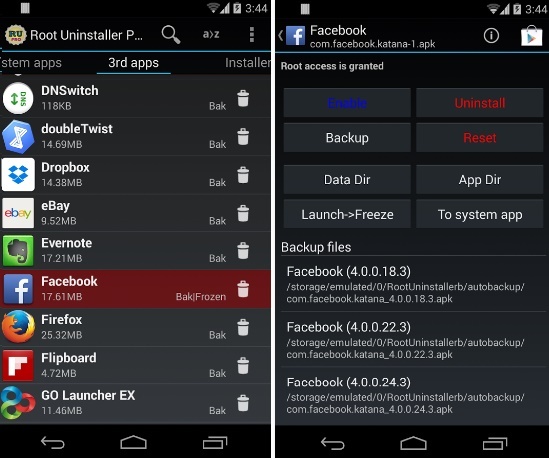
Articles connexes :

 Plus de solutions
Plus de solutions
 Maîtriser le désinstallateur root : le guide ultime pour rationaliser votre expérience Android
Maîtriser le désinstallateur root : le guide ultime pour rationaliser votre expérience Android